印刷
印刷物の指定したページまたはすべてのページを印刷したり、並べて印刷、Nアップ(付け合わせ)印刷、ブックレット印刷などのさまざまなレイアウトを選択したりできます。
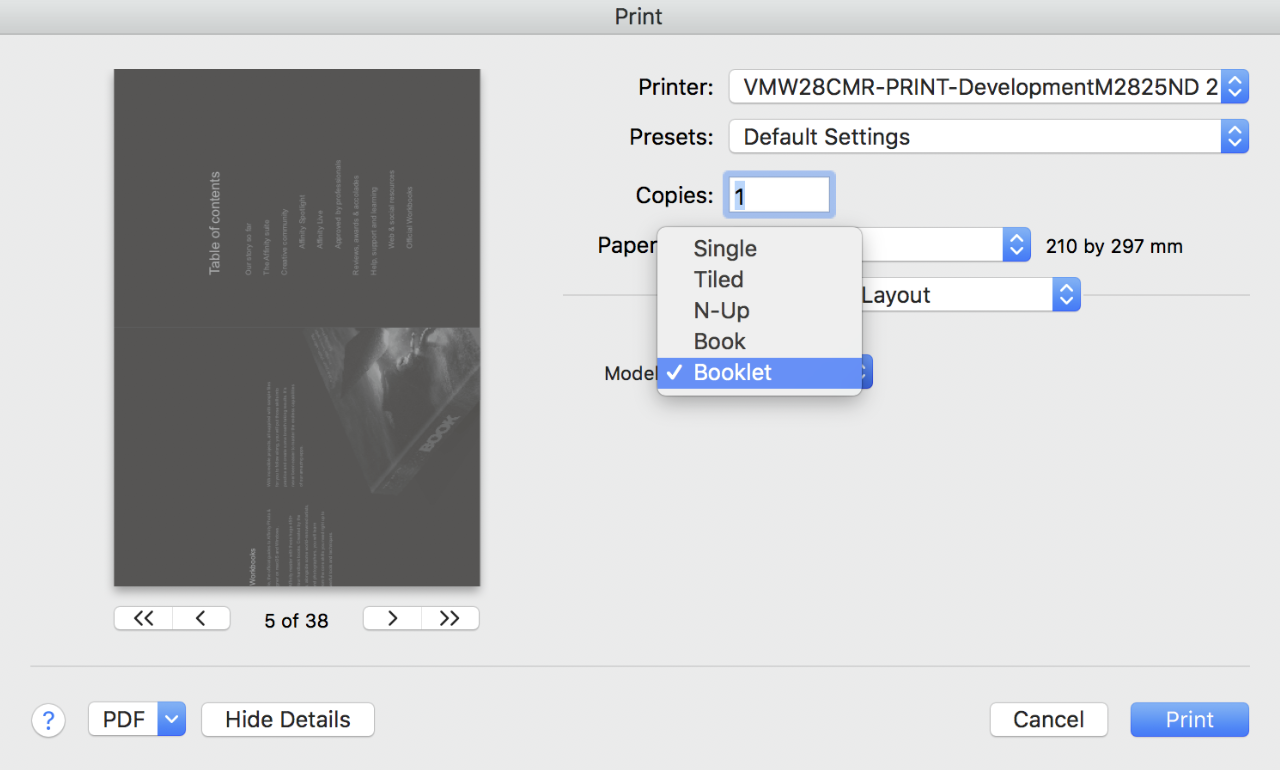
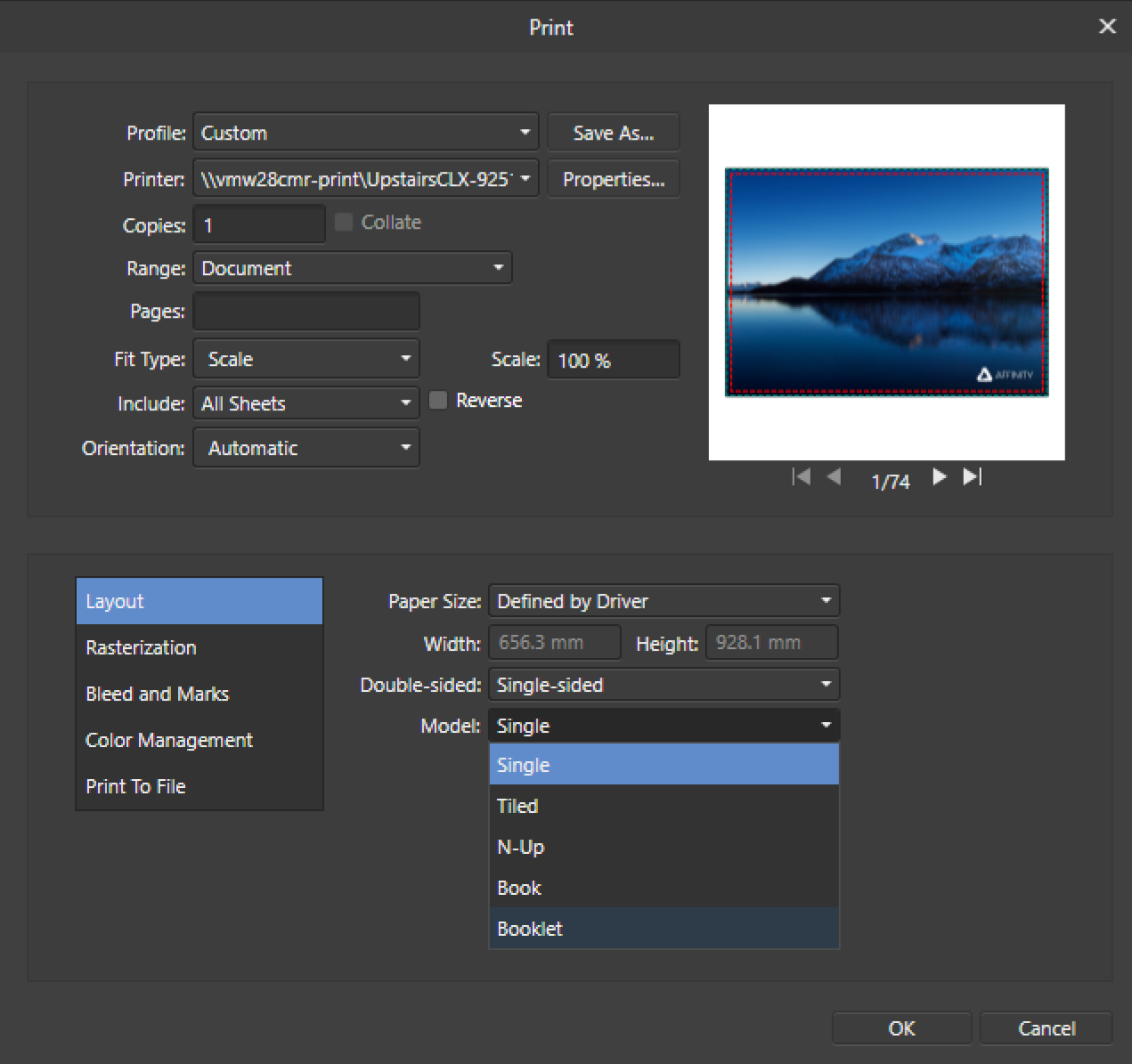
印刷物の指定したページまたはすべてのページを印刷したり、並べて印刷、Nアップ(付け合わせ)印刷、ブックレット印刷などのさまざまなレイアウトを選択したりできます。
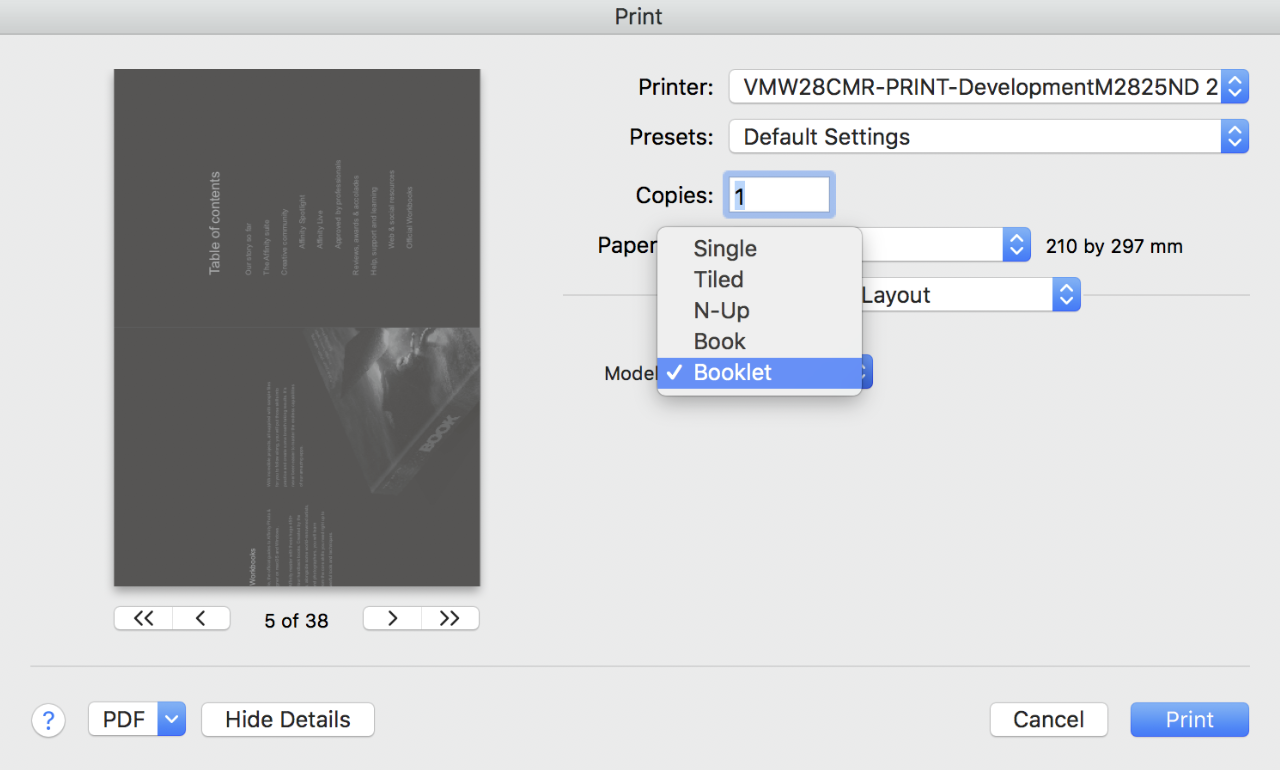
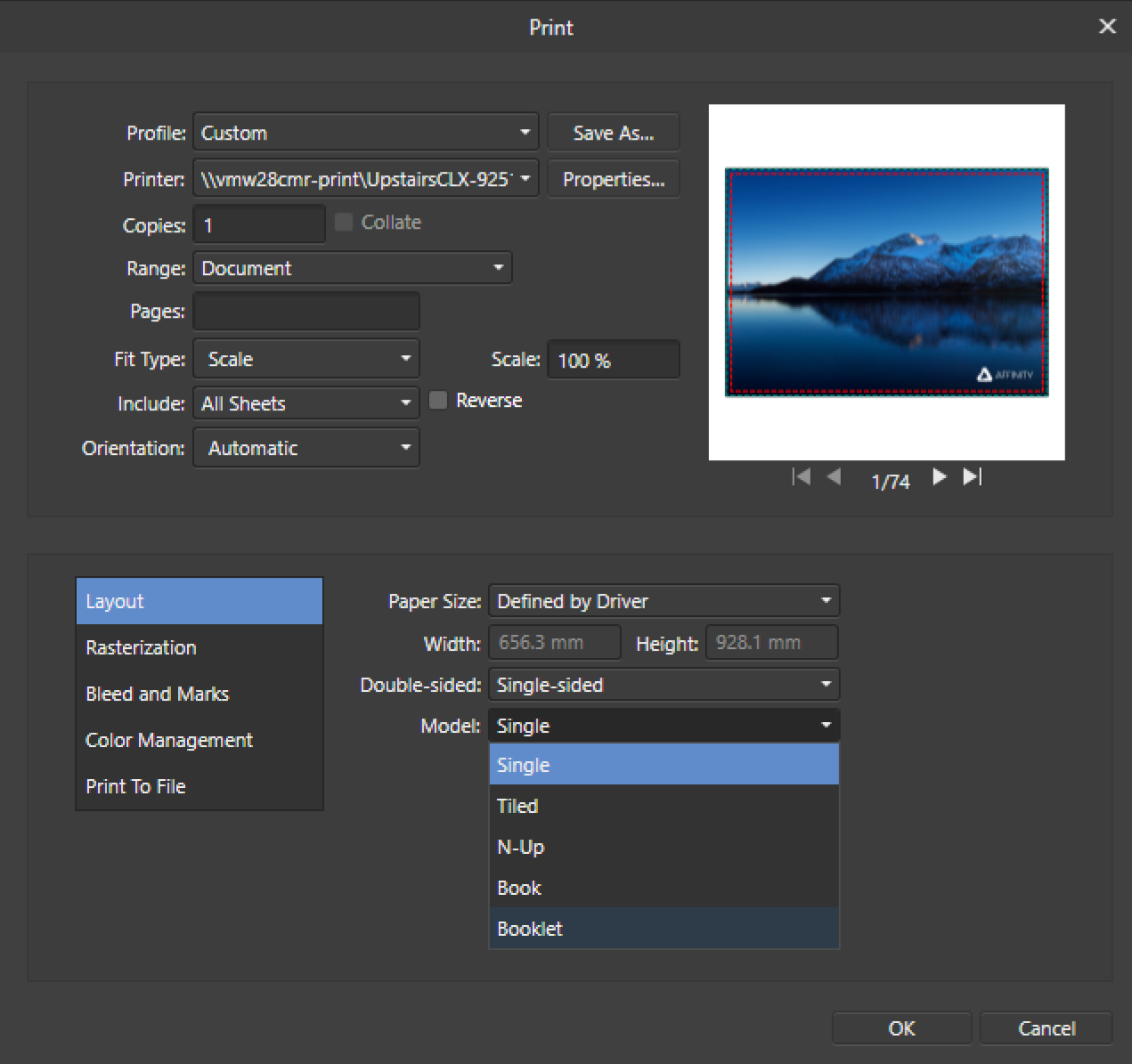
印刷機能を使用すると、さまざまなレイアウトを使用してドキュメントを印刷できます。
ページの最終的な印刷結果には、現在表示されているすべてのオブジェクトが含められます。レイヤーの可視性と書き出しの可否は、レイヤーパネルで制御します。
印刷時、ドキュメントのテキストがはみ出すと警告が表示されます。この問題を解決するには、テキストフレームを確認してください。フレームのテキストがフレームの終端を越えないようにします。
小冊子(ブックレット)を自動的に面付けしてプリンターでの印刷を直接行ったり、物理的な印刷を行う前の「足掛かり」となる、PDF出力を生成したりできます。
面付けとは、印刷された用紙を折りたたんで組み合わせた際にページが正しい順序で並ぶように、印刷時にページの反転や並べ替えを行うことです。
印刷を成功させるには、以下の簡単なヒントが役立ちます。
* このステップは両面印刷の使用を想定しています。この機能が使用できない場合は、これらのステップをスキップして次の印刷段階で奇数および偶数ページを用紙の裏面に印刷することができます。[印刷オプション]ポップアップメニューの[用紙の処理]セクションで[奇数のみ]および[偶数のみ]オプションを使用します。